我们在使用Word进行办公的时候,经常会插入各式各样的文本框。不是每一次插入的文本框都是非常完美的,经常会遇到文本框太大而文字太少,又或者文本框过小而字太多,我们该如何设置才能让WPS中文本框自动调整大小呢?下面就来一起学习一下吧。
设置WEPS文本框自动调整大小:
首先新建一个空白文档,点击工具栏上的【插入】,下拉菜单中选择【文本框】,接着点击【多行文字】:
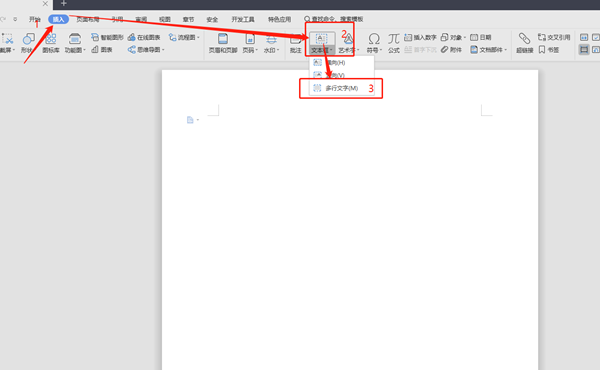
WPS中如何使用公式编辑器?
众所周知,WPS是我们日常经常用到的办公软件,WPS的功能十分齐全,有着超多功能提供给用户使用。今天,给大家分享一个比较实用的小技巧,那就是关于在WPS文字中使用公式编辑器的小技巧,学会这个能提高我们的工作效率,一起来看看吧。
任凭我们框选多大的范围,文本框都只占据一行文字的大小:
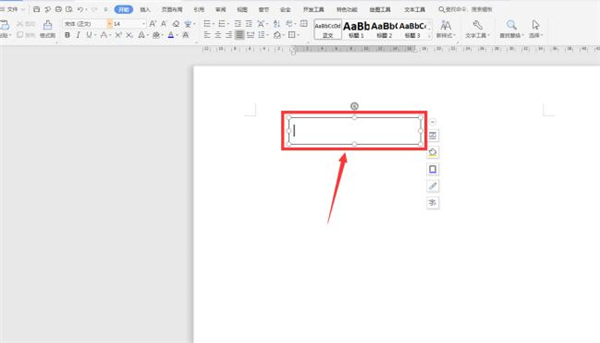
但是当我们输入文字时,会发现文本框会随着内容自动调整大小了:
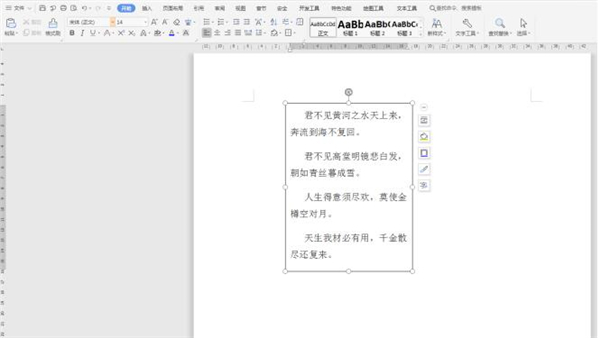
以上就是关于设置WEPS自动调整大小的全部内容了,赶紧去试试吧。
WPS如何使用筛选器进行筛选分类?WPS使用筛选器进行筛选分类方法
随着社会的不断发展,软件更新速度也飞快,新版本的WPS已经有了非常多的功能,合理利用这些功能能够大大帮助我们的办公效率,那么本篇文章就给大家讲解一下,在WPS中我们应该如何使用筛选器来进行筛选分类。


